Manual d’usuari del Keynote per al Mac
- Benvinguda
-
- Afegir o eliminar diapositives
- Canviar la mida d’una diapositiva
- Canviar el fons d’una diapositiva
- Afegir una vora al voltant d’una diapositiva
- Mostrar o ocultar marcadors de posició de text
- Mostrar o ocultar els números de diapositiva
- Aplicar un disseny de diapositiva
- Afegir i editar dissenys de diapositiva
- Canviar un tema
-
- Fer la presentació al Mac
- Fer la presentació en una pantalla externa
- Fer una presentació al Mac a través d’internet
- Utilitzar un control remot
- Reproduir una projecció amb diversos presentadors
- Reproducció automàtica o presentacions interactives
- Afegir i veure notes del presentador
- Assajar una presentació al Mac
- Gravar presentacions
-
- Enviar una presentació
- Introducció a la col·laboració
- Convidar altres usuaris per col·laborar
- Col·laborar en una presentació compartida
- Canviar la configuració d’una presentació compartida
- Deixar de compartir una presentació
- Carpetes compartides i col·laboració
- Utilitzar el Box per col·laborar
- Crear un GIF animat
- Publicar la presentació en un blog
-
- Utilitzar l’iCloud Drive amb el Keynote
- Exportar en format de PowerPoint o en un altre format d’arxiu
- Reduir la mida d’arxiu de la presentació
- Desar una presentació gran com a arxiu de paquet
- Restaurar una versió anterior d’una presentació
- Moure una presentació
- Eliminar una presentació
- Protegir una presentació amb contrasenya
- Bloquejar una presentació
- Crear i gestionar temes personalitzats
- Copyright

Canviar de mida, moure o bloquejar una taula al Keynote del Mac
Redimensionar una taula
La modificació de la mida d’una taula la fa més gran o més petita, però no canvia el nombre de files i columnes que conté.
Fes clic a la taula i després fes clic a
 al seu angle superior esquerre.
al seu angle superior esquerre.Arrossegar qualsevol dels quadrats blancs de la vora de la taula per fer‑la més gran o més petita:
Redimensionar les files i les columnes simultàniament: arrossega el quadrat blanc de l’angle.
Redimensionar una taula proporcionalment: Amb la tecla Majúscules premuda, arrossega el quadrat blanc de l’angle.
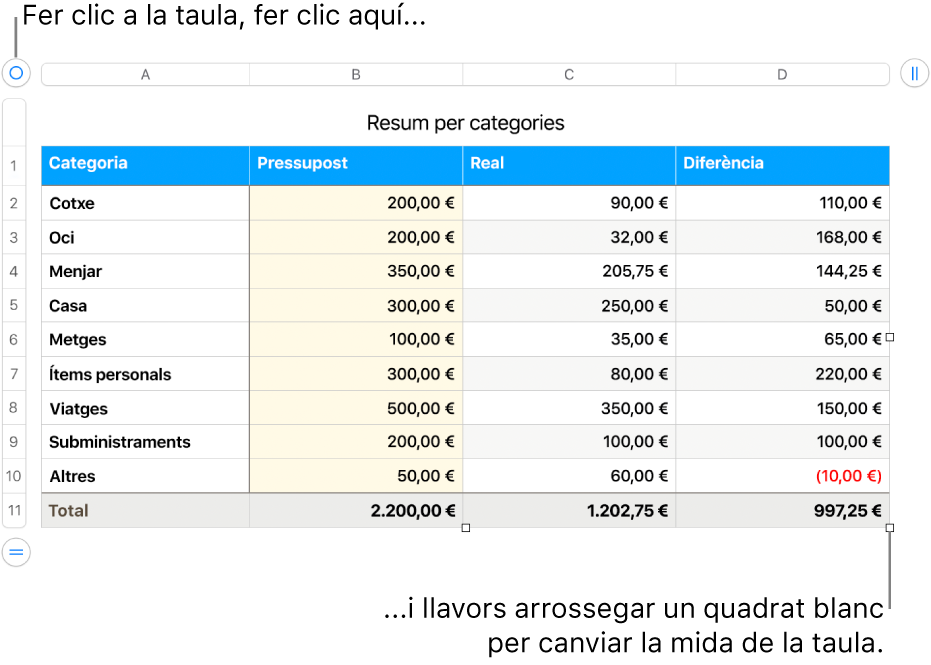
Moure una taula
Fes clic a la taula i després arrossega
 al seu angle superior esquerre.
al seu angle superior esquerre.
Bloquejar o desbloquejar una taula
Pots bloquejar una taula perquè no es pugui editar, moure o eliminar.
Bloquejar una taula: fes clic a la taula i després ves a Disposició > Bloquejar (al menú Disposició de la part superior de la pantalla).
Desbloquejar una taula: fes clic a la taula i selecciona Disposició > Desbloquejar.